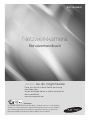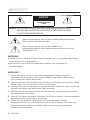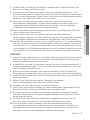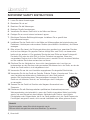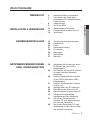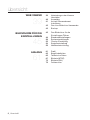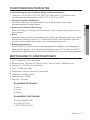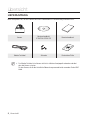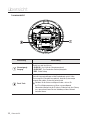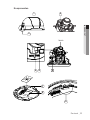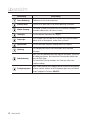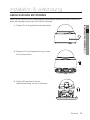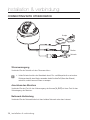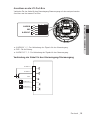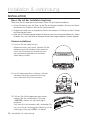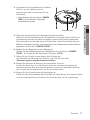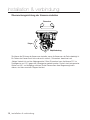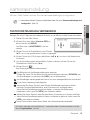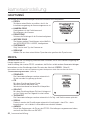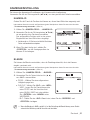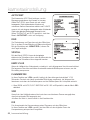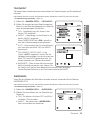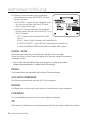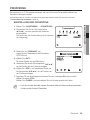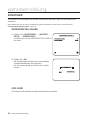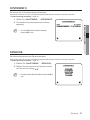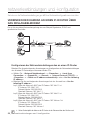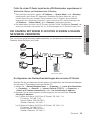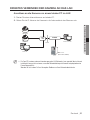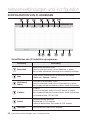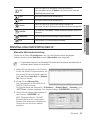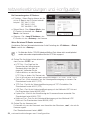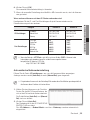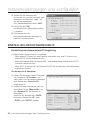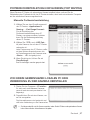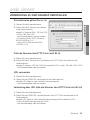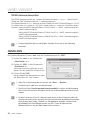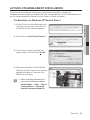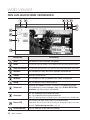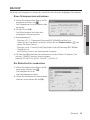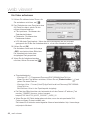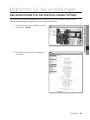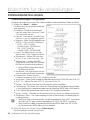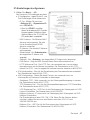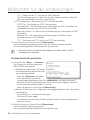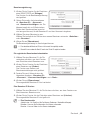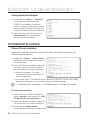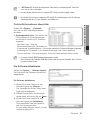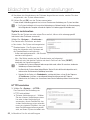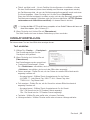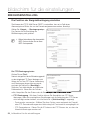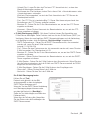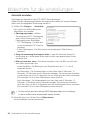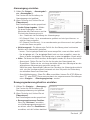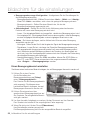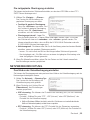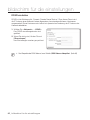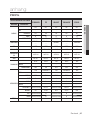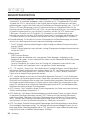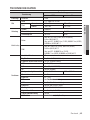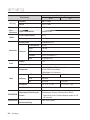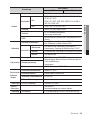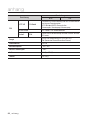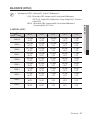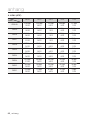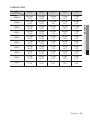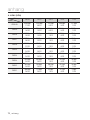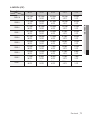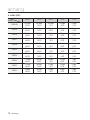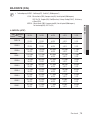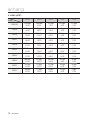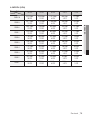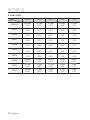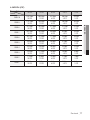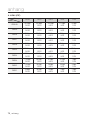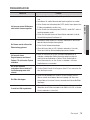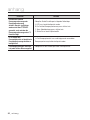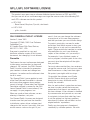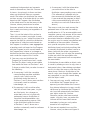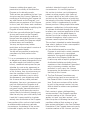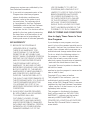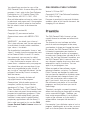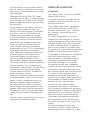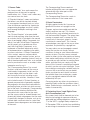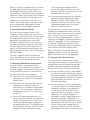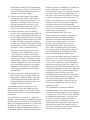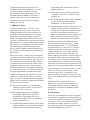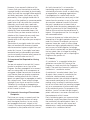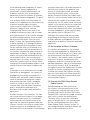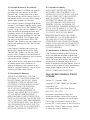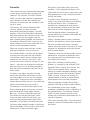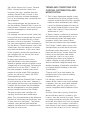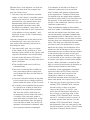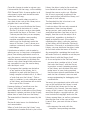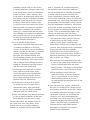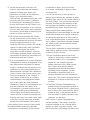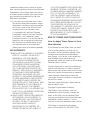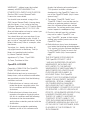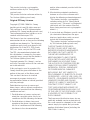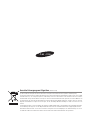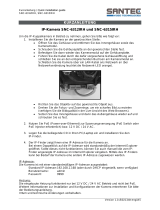SNC-B5368(P)
erleben sie die möglichkeiten
Danke, dass Sie sich für dieses Produkt von Samsung
entschieden haben.
Um den vollständigen Service zu erhalten, besuchen Sie
bitte unsere Website.
www.samsungsecurity.com
Benutzerhandbuch
Netzwerkkamera
RoHS-konform
Unser Produkt entspricht der RoHS-Richtlinie (RoHS = Restriction of the use of certain Hazardous
Substances in electrical and electronic equipment). Wir verwenden keinen der sechs schädlichen
Stoffe Cadmium (Cd), Blei (Pb), Quecksilber (Hg), sechswertiges Chrom (Cr
+6
), polybromierten
Diphenylether (PBDE) und polybromiertes Diphenyl (PBB) in unseren Produkten.

2_ übersicht
übersicht
VORSICHT
GEFAHR EINES
ELEKTROSCHOCKSNICHT
ÖFFNEN
VORSICHT: NICHT DIE RÜCKSEITIGE ABDECKUNG ÖFFNEN, ABDECKUNG (ODER RÜCKSEITE) NICHT
ABNEHMEN. KEINE VOM BENUTZER ZU WARTENDE TEILE INNEN. WENDEN SIE SICH AN
QUALIFIZIERTESKUNDENDIENSTPERSONAL.
Dieses Symbol zeigt an, dass bei diesem Gerät gefährliche Spannung
Elektroschock zur Folge haben kann.
Dieses Symbol zeigt an, dass wichtige Betriebs- und
Wartungsanleitungen in dem Prospekt enthalten sind, der mit diesem
Gerät geliefert wird.
WARNUNG
Setzen Sie dieses Gerät nicht Regen oder Feuchtigkeit aus, um die Gefahr eines Brands
oder Elektroschocks zu reduzieren.
Die Kamera ist nur an PoE-Netzwerke anzuschließen, ohne Verlegung zur
Außeninstallation.
WARNUNG
Achten Sie darauf, nur den im Datenblatt angegebenen Standard-Adapter zu
verwenden. Die Verwendung eines anderen Adapters kann Brand, Elektroschock
oderSchäden am Produkt verursachen.
Falscher Anschluss des Netzkabels oder Austausch der Batterie kann Explosion, Brand,
Elektroschock oder Schäden am Produkt zur Folge haben.
Schließen Sie nicht mehrere Kameras an einen einzelnen Adapter an. Überschreiten der
Kapazität kann abnormale Wärme oder Brand erzeugen.
Schließen Sie das Netzkabel sicher an die Steckdose an. Ein ungesicherter Anschluss
kann einen Brand verursachen.
Wenn Sie die Kamera installieren, befestigen Sie sie sicher und fest. Eine herunterfallende
Kamera kann Körperverletzungen verursachen.
Stellen Sie keine leitenden Gegenstände (z.B. Schraubendreher, Münzen,
Metallgegenstände, usw.) oder Behälter mit Wasser auf die Kamera. Dies kann sonst
Körperverletzungen aufgrund von Brand, Elektroschock oder herunterfallenden
Gegenständen verursachen.
y
y
1.
2.
3.
4.
5.
6.

Deutsch _3
● ÜBERSICHT
Installieren Sie das Gerät nicht an feuchten, staubigen oder rußigen Standorten. Dies
führt sonst zu Brand oder Elektroschock.
Verwenden Sie das Produkt nicht weiter, wenn eine ungewöhnliche Geruchs- oder
Rauchentwicklung auftritt. Ziehen Sie in diesem Fall sofort den Netzstecker und wenden
Sie sich an den Kundendienst. Wenn Sie das Gerät unter diesen Bedingungen weiterhin
verwenden, kann Brand oder Elektroschock resultieren.
Wenn dieses Produkt nicht einwandfrei funktioniert, wenden Sie sich an den
nächstgelegenen Kundendienst. Zerlegen oder modifi zieren Sie dieses Produkt nie
in irgendeiner Weise. (SAMSUNG haftet nicht für Schäden, die durch unbefugte
Änderungen oder Reparaturversuche verursacht werden.)
Spritzen Sie während der Reinigung kein Wasser direkt auf die Produktteile. Dies führt
sonst zu Brand oder Elektroschock.
Setzen Sie das Gerät nicht dem direkten Luftstrom einer Klimaanlage aus.
Dadurch kann es aufgrund des Unterschieds zwischen interner und externer Temperatur
zu Feuchtigkeitsansammlungen innerhalb der Kuppelkamera Clear Dome kommen.
Wenn Sie dieses Produkt an einem Ort mit niedriger Temperatur, z. B. in einem gekühlten
Geschäft, montieren, müssen Sie den Kabelkanal mit Silikon verschließen, damit die Luft
von außen nicht in das Gehäuse eindringen kann. Ansonsten kann externe Luft mit hoher
Luftfeuchtigkeit in das Gehäuseinnere gelangen, wo die Feuchtigkeit eingeschlossen wird
oder aufgrund des Unterschieds zwischen interner und externer Temperatur verdampft.
VORSICHT
Lassen Sie keine Gegenstände auf das Produkt fallen oder setzen Sie es keinen starken
Stößen aus. Halten Sie sich fern von Standorten die übermäßiger Erschütterung oder
magnetischer Beeinfl ussung ausgesetzt sind.
Installieren Sie das Gerät nicht an einem Standort, der hohen Temperaturen (über 50°C),
niedrigen Temperaturen (unter -10°C) oder hoher Feuchtigkeit ausgesetzt ist. Dies führt
sonst zu Brand oder Elektroschock.
Wenn Sie das bereits installierte Gerät versetzen möchten, achten Sie darauf, die
Stromversorgung abzuschalten und es dann erst zu versetzen und erneut zu installieren.
Ziehen Sie den Netzstecker bei Gewitter. Nichtbeachtung kann Brand oder Schäden am
Gerät verursachen.
Halten Sie das Gerät fern von direktem Sonnenlicht und anderen
Wärmestrahlungsquellen. Dies kann sonst zu Brand führen.
Installieren Sie das Gerät an einem Ort mit guter Belüftung.
Zielen Sie mit der Kamera nicht direkt in Richtung extrem heller Gegenstände wie zum
Beispiel die Sonne, da dies den CCDBildsensor beschädigen kann.
Das Gerät darf nicht mit Wasser oder anderen Flüssigkeiten in Berührung kommen.
Außerdem dürfen keine mit Flüssigkeiten gefüllten Behälter, wie beispielsweise Vasen,
darauf abgestellt werden.
Der Netzstecker sollte jederzeit in Reichweite und zugänglich sein, da er aus der
Steckdose entfernt werden muss, um das Gerät vollständig abzuschalten.
Wird die Kamera im Freien verwendet, kann die Kamera innen aufgrund der
unterschiedlichen Temperatur im Haus und im Freien feucht werden. Deshalb ist es
empfehlenswert die Kamera im Haus zu installieren. Verwenden Sie die Kamera bei
Gebrauch im Freien mit dem eingebauten Lüfter und der Heizung.
7.
8.
9.
10.
11.
12.
1.
2.
3.
4.
5.
6.
7.
8.
9.
10.

übersicht
4_ übersicht
IMPORTANT SAFETY INSTRUCTIONS
Lesen Sie diese Anweisungen.
Bewahren Sie sie auf.
Beachten Sie alle Warnungen.
Befolgen Sie alle Anweisungen.
Verwenden Sie dieses Gerät nicht in der Nähe von Wasser.
Reinigen Sie es nur mit einem trockenen Lappen.
Blockieren Sie keine Belüftungsöffnungen. Installieren Sie es gemäß den
Herstelleranweisungen.
Installieren Sie das Gerät nicht in der Nähe von Wärmequellen wie beispielsweise von
Radiatoren, Heizkörpern oder anderen Geräten (einschließlich Verstärkern), die Wärme
erzeugen.
Bitte achten Sie darauf, die Schutzvorrichtung des gepolten bzw. geerdeten Steckers
nicht zu beschädigen. Ein gepolter Stecker verfügt über zwei Stifte, von denen einer
breiter als der andere ist. Ein geerdeter Stecker hat zwei Stifte und einen Erdungsstift.
Der breite Stift oder der dritte Stift ist für Ihre Sicherheit vorgesehen. Wenn der
vorgesehene Stecker nicht in Ihre Steckdose passt, wenden Sie sich an einen Elektriker,
um die veraltete Steckdose austauschen zu lassen.
Schützen Sie das Netzkabel so, dass nicht darauf getreten wird, und dass es
insbesondere an den Steckern oder passenden Steckdosen bzw. der Stelle, an der das
Kabel das Gerät verlässt, nicht abgeklemmt wird.
Verwenden Sie nur die vom Hersteller angegebenen Zusatzgeräte/Zubehörteile.
Verwenden Sie für das Gerät nur Gestelle, Ständer, Stative, Konsolen und Tische, die
vom Hersteller empfohlen oder in Verbindung mit dem Gerät verkauft
werden. Bei Verwendung eines Transportwagens bewegen Sie das
Gerät nur mit äußerster Vorsicht, um Verletzungen durch Umkippen
zu vermeiden.
Trennen Sie das Gerät bei Gewitter oder längerer Abwesenheit vom
Stromnetz.
Überlassen Sie alle Wartungsarbeiten qualifi ziertem Kundendienstpersonal.
Wartungsarbeiten sind erforderlich, wenn das Gerät in irgendeiner Weise beschädigt
wurde, wie zum Beispiel ein beschädigtes Netzkabel oder Stecker, verschüttete
Flüssigkeiten oder Gegenstände, die in das Gerät gefallen sind, das Gerät Regen oder
Feuchtigkeit ausgesetzt wurde, nicht normal funktioniert oder fallen gelassen wurde.
Vorsicht
Explosionsgefahr, wenn Akku falsch eingesetzt wurde.
Bitte nur durch den gleichen oder einen ähnlichen Typ ersetzen.
1.
2.
3.
4.
5.
6.
7.
8.
9.
10.
11.
12.
13.
14.

Deutsch _5
● ÜBERSICHT
ÜBERSICHT
2
4 Important Safety Instructions
7 Funktionen des Produktes
7 Empfohlene PC-Spezifi kationen
Lieferumfang
8 Lieferumfang
9 Auf Einen Blick
INHALTSANGABE
INSTALLATION & VERBINDUNG
13
13 Abdeckungen Entfernen
14 Connecting with other Device
16 Installation
KAMERAEINSTELLUNG
19
19 Tastatursteuerung Verwenden
20 Hauptmenü
20 Profi l
21 Kameraeinstellung
25 Privatzone
26 Sonstiges
27 Systeminfo
27 Sprache
NETZWERKVERBINDUNGEN
UND -KONFIGURATION
28
28 Verbinden der Kamera an einen
IP-Router über das xDSL/
Kabelmodem
29 Die Kamera mit einem IP-Router
in einem Lokalen Netzwerk
Verbinden
30 Direktes Verbinden der Kamera
an ein DHCP-Basiertes xDSL/
Kabelmodem
31 Direktes Verbinden der Kamera
an das Lan
32 Konfi guration von IP-Adressen
33 Einstellung der Statischen IP
36 Einstellung der Dynamischen IP
37 Portbereichweiterleitung
Konfi gurieren (Port Mapping)
37 Von einem Gemeinsamen
Lokalen PC eine Verbindung zu
der Kamera Herstellen
38 Von einem Entfernten PC eine
Verbindung zu der Kamera über
das Internet Herstellen

übersicht
6_ übersicht
WEB VIEWER
39
39 Verbindung zu der Kamera
Herstellen
40 Anmelden
41 ActiveX-Steuerelement
Installieren
42 Den Live-Bildschirm Verwenden
43 Backup
BILDSCHIRM FÜR DIE
EINSTELLUNGEN
45
45 Den Bildschirm für die
Einstellungen Öffnen
46 Standardeinstellungen
50 Systemeinstellungen
53 Overlay-Einstellung
54 Ereigniseinstellung
59 Netzwerkeinrichtung
ANHANG
61
61 Profi l
62 Begriffsdefi nition
63 Technische Daten
67 Bildrate (NTSC)
73 Bildrate (PAL)
79 Fehlersuche

Deutsch _7
● ÜBERSICHT
FUNKTIONEN DES PRODUKTES
Unterstützung von verschiedenen Kommunikationsprotokollen
Unterstützt TCP/IP, UDP, RTP/RTSP, SMTP für E-Mails und FTP-Protokolle sowie
verschiedene Internetprotokolle wie ARP, HTTP, HTTPS und DHCP.
Überwachung über Webbrowser
Der Webbrowser kann verwendet werden, um die Bildanzeige in einer lokalen
Netzwerkumgebung wiederzugeben
Automatische lokale IP-Einrichtung
Selbst für Anfänger im Umgang mit Netzwerken ist die Installation ohne großen Aufwand
durchzuführen.
Alarm
Wenn die Kamera, die über einen Alarmsensor verfügt, eine Bewegung registriert, so wird
eine Benachrichtigung zu einem FTP-/E-Mail-Konto (SMTP) eines Benutzers gesendet
oder das entsprechende Signal wird zu dem Alarmausgang gesendet.
Bewegungserkennung
Wenn die Kamera, für die ein bestimmter Bewegungsbereich festgelegt ist, eine Bewegung in
diesem Bereich registriert, so wird eine Benachrichtigung zu einem FTP-/E-Mail-Konto (SMTP)
eines Benutzers gesendet oder das entsprechende Signal wird zu dem Alarmausgang gesendet.
EMPFOHLENE PC-SPEZIFIKATIONEN
CPU : Pentium4/2,4GHz oder höher
Betriebssystem : Windows XP (Service Pack2, Service Pack3) / Windows Vista
Aufl ösung : 1024X768 Pixel oder höher
RAM : 512MB oder höher
Webbrowser : Internet Explorer 6.0 oder höher
Videokarte : Radeon, Nvidia
Videospeicher : 128MB
DirectX 8.1 or higher
Kompatible IP-Routers
Linksys
D-Link
Netgear
Kompatible PoE-Schalter
Linksys SRW224G4P
D-Link DES-1316
SMC SMCPWR-INJ3
y
y
y
y
y
y
y
y
y
y
y
y
y
y
y
y
y
y
y

übersicht
8_ übersicht
LIEFERUMFANG
Bitte überprüfen Sie, ob die Kamera und alle Zubehörteile im Lieferumfang enthalten sind.
Kamera
Benutzerhandbuch/
IP-INSTALLATIONS-CD
Benutzerhandbuch
Monitor-Testkabel Schraube Staubsichere Platte
Das Monitor-Testkabel ist mit einem nicht fest installierten Anzeigegerät verbunden und dient
dazu, die Kamera zu testen.
Für eine Kamera, die für die tatsächliche Überwachung verwendet wird, verwenden Sie das BNC-
Kabel.
M

Deutsch _9
● ÜBERSICHT
AUF EINEN BLICK
Aufbau
Bezeichnung Beschreibung
Kuppelabdeckung Gehäuseabdeckung zum Schutz des Objektivs und der Haupteinheit.
Haupteinheit
Besteht aus: Objektiv, Schaltbrett, Platine und Schrauben.
Stromanschluss
Zum Anschluss des Stromkabels.
Videoausgang
Zur Verbindung mit dem Videoeingang des Monitors. Das Videosignal der
Kamera wird hierüber gesendet.
Netzwerkanschluss Zur Verbindung des PoE- oder LAN-Kabels.
Falls die Oberfl äche des Objektivs verschmutzt sein sollte, reinigen Sie sie sanft mit einem
entsprechenden Tuch, auf dem sich etwas Ethanol befi ndet.
M

übersicht
10_ übersicht
Innenansicht
Bezeichnung Beschreibung
Alarmeingang/-
Ausgang
Besteht aus zwei Anschlüssen:
- ALARM IN : Zum Erhalt des Alarmeingangsignals.
- ALARM OUT : Zum Senden des Alarmausgangsignals.
- GND : Für die Erdung.
Reset-Taste
Setzt alle Kameraeinstellungen auf die Standardwerte zurück. Halten
Sie sie ungefähr 3 Sekunden lang gedrückt, damit die Systemanzeige
ausgeschaltet und das System neu gestartet wird.
J
Nachdem Sie die Kamera zurückgesetzt haben, müssen Sie
das IP-Installationsprogramm ausführen, um grundlegende
Netzwerkeinstellungen wie die IP-Adresse, Subnetzmaske, das Gateway
usw. vorzunehmen, bevor Sie eine Verbindung mit dem Netzwerk
herstellen können.

Deutsch _11
● ÜBERSICHT
Komponenten
4 5
6
Objektiv
1
2
3
9
7
8

übersicht
12_ übersicht
Bezeichnung Beschreibung
Innere Abdeckung Abdeckung zum Schutz der Haupteinheit.
Seitliche Haken Drücken Sie auf jedes Ende, um die innere Abdeckung zu entfernen.
Monitor-Ausgang
Das Monitor-Testkabel ist mit einem nicht fest installierten Anzeigegerät
verbunden und dient dazu, die Kamera zu testen.
Zoomregler Zum Einstellen des Zoomfaktors des Objektivs.
Fokusregler
Durch Schieben nach links oder rechts kann der Fokus eingestellt werden;
drehen Sie ihn im Uhrzeigersinn, um den Fokus zu fixieren.
Kippschraube Zum Einstellen oder Fixieren des Neigungswinkels des Objektivs.
Halterung
Zur Anbringung der Kamera an eine Wand oder Decke mithilfe der
Schrauben.
Kabelabdeckung
Wenn Sie in die Kabelabdeckung für die Kabel ein Loch bohren, müssen Sie
die Abdeckung entfernen, die staubsichere Platte anbringen und die Kabel
durch die Platte führen.
Die staubsichere Platte soll verhindern, dass Staub von außen in das
Kabelfach eindringt.
Entriegelungssperre
Wenn Sie die Halterung vom Hauptgerät oder die Kamera von der Halterung
entfernen möchten, drücken Sie die Entriegelungssperre heraus und drehen
Sie das Hauptgerät in Richtung <UNLOCK>.

Deutsch _13
● INSTALLATION & VERBINDUNG
installation & verbindung
ABDECKUNGEN ENTFERNEN
Wenn Sie die Stecker mit dem Alarmeingang/Alarmausgang verbinden möchten, müssen Sie
zuerst die Kuppelabdeckung und das Objektiv entfernen.
Drehen Sie die Kuppelabdeckung linksherum.
Entfernen Sie die Kuppelabdeckung, indem
Sie sie herauslösen.
Drücken Sie auf jedes Ende der
Objektivabdeckung, um sie zu entfernen.
1.
2.
3.

installation & verbindung
14_ installation & verbindung
CONNECTING WITH OTHER DEVICE
Stromversorgung
Verbinden Sie das Netzteil mit dem Stromanschluss.
Achten Sie beim Anschluss des Stromkabels darauf, Plus- und Minuspol nicht zu vertauschen.
Sie können ebenfalls einen Router verwenden, der die Funktion PoE (Strom über Ethernet)
unterstützt, um die Kamera mit Strom zu versorgen.
Anschluss des Monitors
Verbinden Sie den Port für den Videoausgang der Kamera [V_OUT] mit dem Port für den
Videoeingang des Monitors.
Netzwerk-Verbindung
Verbinden Sie das Netzwerkkabel mit dem lokalen Netzwerk oder dem Internet.
J
Monitor
Energie
Netzwerk

Deutsch _15
● INSTALLATION & VERBINDUNG
Anschluss an die I/O-Port-Box
Verbinden Sie das Kabel für den Alarmeingang/Alarmausgang mit dem entsprechenden
Anschluss auf der inneren Port-Box.
ALARM IN 1, 2 : Zur Verbindung des Signals für den Alarmeingang.
GND : Für die Erdung.
ALARM OUT 1, 2 : Zur Verbindung des Signals für den Alarmausgang.
Verbindung der Kabel für den Alarmeingang/Alarmausgang
y
y
y
1
ALARM IN 1
ALARM OUT 1
ALARM OUT 2
ALARM IN 2
GND
2
3
4
5
External Relay
External Relay
ALARM IN
ALARM OUT
GND

installation & verbindung
16_ installation & verbindung
INSTALLATION
Bevor Sie mit der Installation beginnen
Bitte lesen Sie die folgenden Anweisungen, bevor Sie die Kamera installieren:
Achten Sie darauf, dass die Stelle, an der Sie die Kamera installieren (Decke oder Wand)
mindestens das fünffache Gewicht der Kamera aushält.
Verklemmte Kabel oder ein abgelöster Kabelschutz können zu Schäden an dem Produkt
und Brandgefahr führen.
Halten Sie aus Sicherheitsgründen andere Personen von dem Ort der Kamerainstallation fern. Achten
Sie darauf, dass sich in der Nähe der Kamerainstallation keine Gegenstände des Personals befinden.
Kamera installieren
Drücken Sie den Hebel für den
Bodenverschluss nach unten, während Sie die
Abdeckung mit der anderen Hand entfernen.
Durch das Entfernen der Abdeckung wird
die Haupteinheit geöffnet und die innere
Abdeckung sichtbar.
Um die Kameraposition zu fi xieren, drücken
Sie jeden Haken der inneren Abdeckung
nach unten und lösen Sie sie heraus.
Drücken Sie die Entriegelungssperre heraus,
während Sie die Haupteinheit in Richtung
<UNLOCK> drehen, um die Halterung zu
entfernen.
Falls dies nicht funktionieren sollte, verwenden Sie
das Loch auf der Unterseite der Halterung, um die
Halterung in Richtung <LOCK> zu drehen.
y
y
y
1.
2.
3.

Deutsch _17
● INSTALLATION & VERBINDUNG
Verwenden Sie die mitgelieferten Schrauben
(3 Stück), um die Halterung an der
gewünschten Stelle zu befestigen (Decke
oder Wand).
Achten Sie darauf, dass die Aufschrift <CAMERA
FRONT> auf der Halterung in Richtung der
Kameraüberwachung zeigt.
Führen Sie die Kabel durch die Halterung zur Decke oder Wand.
Wenn Sie in die Deckenadeckung für die Kabel ein Loch bohren, müssen Sie fest auf
die Abdeckung drücken, um diese zu entfernen, dann müssen Sie die staubsichere
Platte anbringen und die Kabel durch die Platte führen. Wenn Sie die Kabel ohne ein
Bohrloch arrangieren möchten, verwenden Sie für die Verkabelung den leeren Bereich
gegenüber der Aufschrift <CAMERA FRONT>.
Bringen Sie die Haupteinheit an der Halterung an.
Gleichen Sie das Markierungsloch der Haupteinheit mit der Aufschrift <CAMERA
FRONT> ab. Drehen Sie das Gerät dann in Richtung <LOCK>.
Stellen Sie das Objektiv in eine gewünschte Richtung ein.
Zum Einstellen der Richtung des Objektivs, lesen Sie den Abschnitt
„Überwachungsrichtung der Kamera einstellen“.
Bringen Sie die innere Abdeckung der Haupteinheit sicher an.
Achten Sie darauf, dass sich die beiden Löcher der seitlichen Verriegelung der
inneren Abdeckung über den entsprechenden Löchern der Haupteinheit befi nden,
und drücken Sie sie dann herunter, bis Sie ein Klicken hören.
Bringen Sie die Abdeckung an die Haupteinheit an.
Führen Sie die hervorstehende Stelle innerhalb der Abdeckung in das entsprechende
Loch der Haupteinheit ein und drehen Sie die Abdeckung, um sie zu befestigen.
4.
5.
6.
7.
8.
9.
Kabelabdeckung

installation & verbindung
18_ installation & verbindung
Überwachungsrichtung der Kamera einstellen
Sie können die Richtung der Kamera nur einstellen, wenn die Kamera an der Decke befestigt ist.
Ein Drehen der Kamera nach links oder rechts wird als „Schwenken“ bezeichnet und
„Neigen“ bezieht sich auf den Neigungswinkel. Beim Schwenken kann die Kamera 220° im
Uhrzeigersinn und 120° gegen den Uhrzeigersinn gedreht werden. Dadurch steht ein gesamter
Winkel von 340° zur Verfügung; möchten Sie die Kamera über diese Begrenzung hinaus
drehen, wird dies von einem Stopper blockiert.
Schwenken
Neigen
Objektivdrehung

Deutsch _19
● KAMERAEINSTELLUNG
kameraeinstellung
Mit dem Web Viewer können Sie die Kameraeinstellungen konfigurieren.
Informationen über den Zugang zum Web Viewer fi nden Sie unter „Netzwerkverbindungen und
-konfi guration“. (Seite 28)
TASTATURSTEUERUNG VERWENDEN
Befolgen Sie die im Folgenden beschriebenen Schritte, um die Menüs im Web Viewer einzustellen.
Starten Sie den Web Viewer
Klicken Sie in dem Menü [Kamera-OSD] im
linken Fenster auf [MENÜ].
Der Bildschirm <HAUPTMENÜ> wird an-
gezeigt.
Klicken Sie auf die Schaltfl ächen Hoch/Runter
(
▲▼
), um zu der gewünschten Option zu gelangen.
Klicken Sie auf die 4 Richtungsschaltfl ächen (
▲▼◄ ►
), um durch die Menüpunkte
zu steuern.
Um die Einstellung einer ausgewählten Option zu ändern, klicken Sie auf die
Schaltfl ächen Links/Rechts (
◄ ►
).
Klicken Sie auf [
].
Ihre Änderungen werden übernommen.
: Der Bildschirm für die Menüeinstellung wird verlassen.
Wählen Sie, bevor Sie den Bildschirm für die Einstellungen verlassen, [SICHERN], um
Ihre Einstellungen zu speichern oder [VERL], um sie abzubrechen.
:
Ihre Einstellungen werden gespeichert und es wird zum vorherigen Bildschirm zurückkehrt.
: Es wird zum Hauptmenü zurückgekehrt.
: Verwenden Sie dieses Symbol, wenn Sie ihre Einstellungen speichern möchten,
nachdem Sie einen Maskenbereich, eine Privatzone usw. festgelegt haben.
Wenn Sie ihre Einstellungen gespeichert haben, so werden die Änderungen
beibehalten, selbst wenn Sie [VERL] zum Verlassen wählen.
: Wählen Sie dieses Symbol, wenn Sie eine Maske, Privatzone usw. löschen möchten.
Wenn Sie ihre Einstellungen gelöscht haben, so bleiben sie gelöscht, selbst wenn Sie
[VERL] zum Verlassen wählen.
: Dieser Pfeil erscheint neben einem Menü, das Untermenüpunkte beinhaltet.
Für Einheiten, neben denen rechts die Markierung "*" angezeigt wird, finden Sie weitere Informationen unter dem
Abschnitt „Begriffsdefinition“. (Seite 62)
M
1.
2.
3.
4.
5.
6.

20_ kameraeinstellung
kameraeinstellung
HAUPTMENÜ
Sie können die Kameraeinstellungen nach Ihren Bedürfnissen konfigurieren.
PROFIL
Sie können einen Modus auswählen, der für die
Installationsumgebung der Kamera angemessen ist.
KAMERA PROG
Konfi gurieren sie die Funktionen und
Einstellungen der Kamera.
PRIVATZONE
Sie können die Einstellungen für die Privatzone konfi gurieren.
WEITERE PROG
Sie können weitere Einstellungen, einschließlich
der WERKSEINSTELLUNGEN, konfi gurieren.
SYSTEMINFO
Zeigt Version und Typ der Kamera an.
SPRACHE
Wählen Sie aus den unterstützten Sprachen eine gewünschte Sprache aus.
PROFIL
Sie können einen der zur Verfügung stehenden Modi auswählen, der für die Installationsumgebung der
Kamera angemessen ist.
Jede Einstellung, die sie unter PROFIL vornehmen, hat Einfluss auf alle anderen Kameraeinstellungen.
Informationen zu den Einstellungen finden Sie unter dem Abschnitt „PROFIL“. (Seite 61)
Informationen über die Auswahl und Speicherung jedes Menüpunktes finden Sie unter dem Abschnitt
„Tastatursteuerung verwenden“. (Seite 19)
STANDARD
Die Kameraeinstellungen werden automatisch
für die normale Umgebung optimiert.
ITS
Mit dieser Einstellung können Sie die
Verkehrssituation analysieren und
Verkehrsinformationen auf einen Blick überprüfen.
GGLICHT
Mit dieser Einstellung können Sie Ihren Hintergrund
und ein Objekt auch bei Gegenlicht scharf stellen.
TAG/NACHT
Die Kameraeinstellungen werden automatisch für Tag- und Nachtszenen optimiert.
SPIELB.
Dadurch werden die Einstellungen automatisch konfi guriert, damit Sie - wie in
Innenräumen - mit stabilen Lichtverhältnissen arbeiten können.
ANPASS
Durch Ihre Änderungen, die Sie an den PROFIL-Einstellungen vorgenommen haben,
wechselt der Bildschirm zu ANPASS.
y
y
y
y
y
y
y
y
y
y
y
y
**
**
HAUPTMENÜ
HAUPTMENÜ
**
**
PROFIL
KAMERA PROG
KAMERA PROG
PRIVATZONE
PRIVATZONE
WEITERE PROG
WEITERE PROG
SYSTEMINFO
SYSTEMINFO
SPRACHE
SPRACHE
◄
PROFIL
►
*
*
STANDARD
STANDARD
ITS
ITS
GGLICHT
GGLICHT
TAG/NACHT
TAG/NACHT
SPIELB.
SPIELB.
ANPASS
ANPASS
Seite laden ...
Seite laden ...
Seite laden ...
Seite laden ...
Seite laden ...
Seite laden ...
Seite laden ...
Seite laden ...
Seite laden ...
Seite laden ...
Seite laden ...
Seite laden ...
Seite laden ...
Seite laden ...
Seite laden ...
Seite laden ...
Seite laden ...
Seite laden ...
Seite laden ...
Seite laden ...
Seite laden ...
Seite laden ...
Seite laden ...
Seite laden ...
Seite laden ...
Seite laden ...
Seite laden ...
Seite laden ...
Seite laden ...
Seite laden ...
Seite laden ...
Seite laden ...
Seite laden ...
Seite laden ...
Seite laden ...
Seite laden ...
Seite laden ...
Seite laden ...
Seite laden ...
Seite laden ...
Seite laden ...
Seite laden ...
Seite laden ...
Seite laden ...
Seite laden ...
Seite laden ...
Seite laden ...
Seite laden ...
Seite laden ...
Seite laden ...
Seite laden ...
Seite laden ...
Seite laden ...
Seite laden ...
Seite laden ...
Seite laden ...
Seite laden ...
Seite laden ...
Seite laden ...
Seite laden ...
Seite laden ...
Seite laden ...
Seite laden ...
Seite laden ...
Seite laden ...
Seite laden ...
Seite laden ...
Seite laden ...
Seite laden ...
Seite laden ...
Seite laden ...
Seite laden ...
Seite laden ...
Seite laden ...
Seite laden ...
Seite laden ...
Seite laden ...
Seite laden ...
Seite laden ...
Seite laden ...
Seite laden ...
Seite laden ...
Seite laden ...
Seite laden ...
-
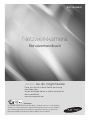 1
1
-
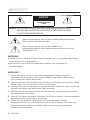 2
2
-
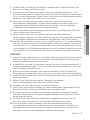 3
3
-
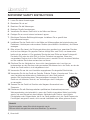 4
4
-
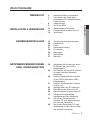 5
5
-
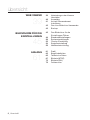 6
6
-
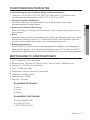 7
7
-
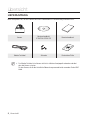 8
8
-
 9
9
-
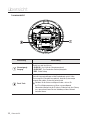 10
10
-
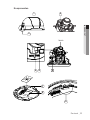 11
11
-
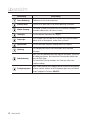 12
12
-
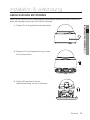 13
13
-
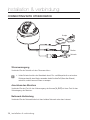 14
14
-
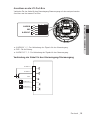 15
15
-
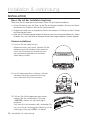 16
16
-
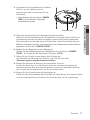 17
17
-
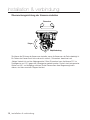 18
18
-
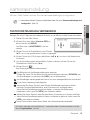 19
19
-
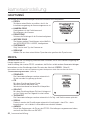 20
20
-
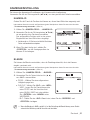 21
21
-
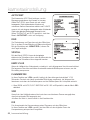 22
22
-
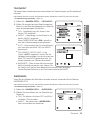 23
23
-
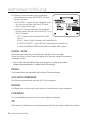 24
24
-
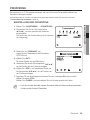 25
25
-
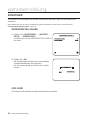 26
26
-
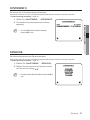 27
27
-
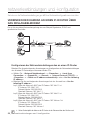 28
28
-
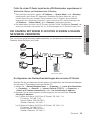 29
29
-
 30
30
-
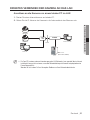 31
31
-
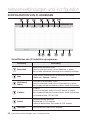 32
32
-
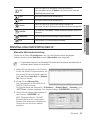 33
33
-
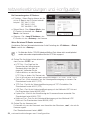 34
34
-
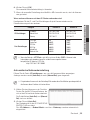 35
35
-
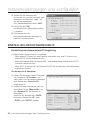 36
36
-
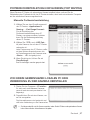 37
37
-
 38
38
-
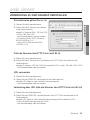 39
39
-
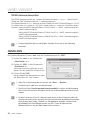 40
40
-
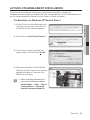 41
41
-
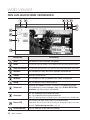 42
42
-
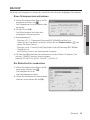 43
43
-
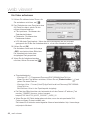 44
44
-
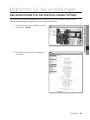 45
45
-
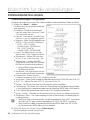 46
46
-
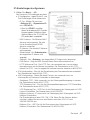 47
47
-
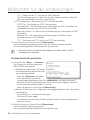 48
48
-
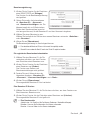 49
49
-
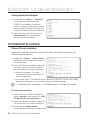 50
50
-
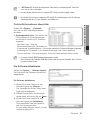 51
51
-
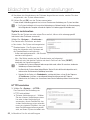 52
52
-
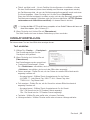 53
53
-
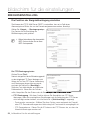 54
54
-
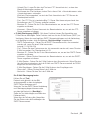 55
55
-
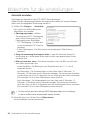 56
56
-
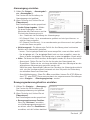 57
57
-
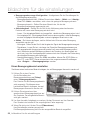 58
58
-
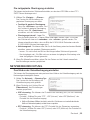 59
59
-
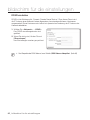 60
60
-
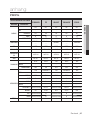 61
61
-
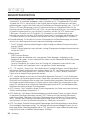 62
62
-
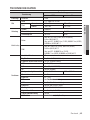 63
63
-
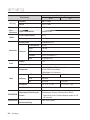 64
64
-
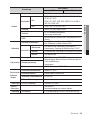 65
65
-
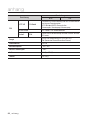 66
66
-
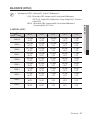 67
67
-
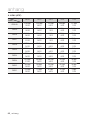 68
68
-
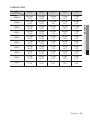 69
69
-
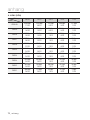 70
70
-
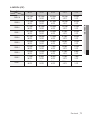 71
71
-
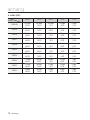 72
72
-
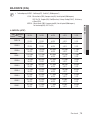 73
73
-
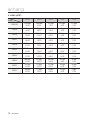 74
74
-
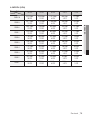 75
75
-
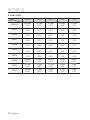 76
76
-
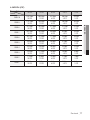 77
77
-
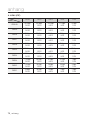 78
78
-
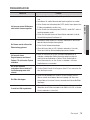 79
79
-
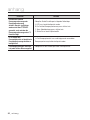 80
80
-
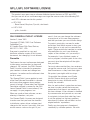 81
81
-
 82
82
-
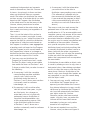 83
83
-
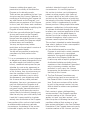 84
84
-
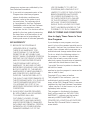 85
85
-
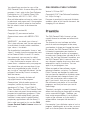 86
86
-
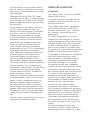 87
87
-
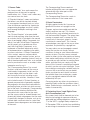 88
88
-
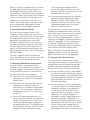 89
89
-
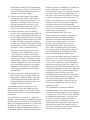 90
90
-
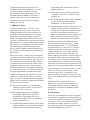 91
91
-
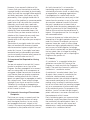 92
92
-
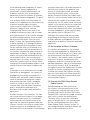 93
93
-
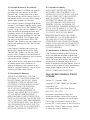 94
94
-
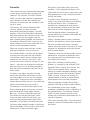 95
95
-
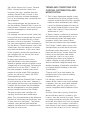 96
96
-
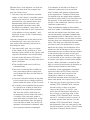 97
97
-
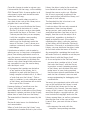 98
98
-
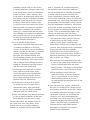 99
99
-
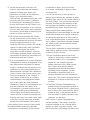 100
100
-
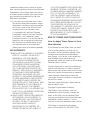 101
101
-
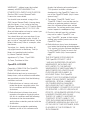 102
102
-
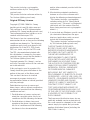 103
103
-
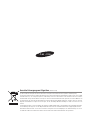 104
104
in anderen Sprachen
- English: Samsung SNC-B5368P Owner's manual
Verwandte Papiere
-
Samsung SNC-B5399P Bedienungsanleitung
-
Samsung SNC-B2331P Bedienungsanleitung
-
Samsung SNC-B2335P Bedienungsanleitung
-
Samsung SCC-C7455P Benutzerhandbuch
-
Samsung SCC-C7453P Benutzerhandbuch
-
Samsung SCC-C7439N Benutzerhandbuch
-
Samsung SCC-C6453P Benutzerhandbuch
-
Samsung SCC-C6413P Benutzerhandbuch
-
Samsung SCC-C6415P Benutzerhandbuch
-
Samsung SNC-C7225P Bedienungsanleitung